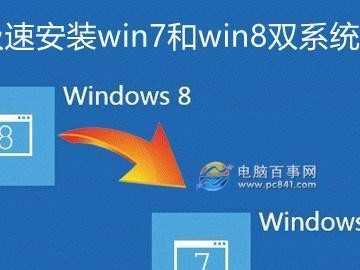U盘启动盘可以帮助我们在需要时快速安装操作系统或修复系统问题。本教程将详细介绍如何制作U盘启动盘,让您轻松应对各种系统安装和修复需求。
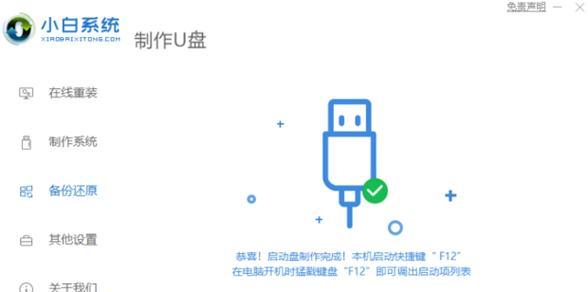
选择合适的U盘
-如何选择一款适合制作U盘启动盘的U盘?
-推荐使用容量大于8GB的高速U盘,确保存储空间足够且传输速度快。
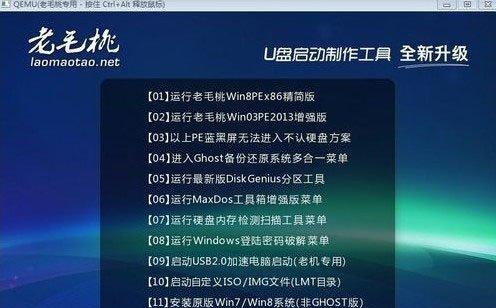
准备必要的软件工具
-下载并安装可靠的U盘启动盘制作工具。
-推荐使用知名工具如Rufus或UNetbootin,确保软件安全可靠。
下载操作系统镜像文件
-在官方网站或可信赖的第三方网站上下载所需操作系统的镜像文件。
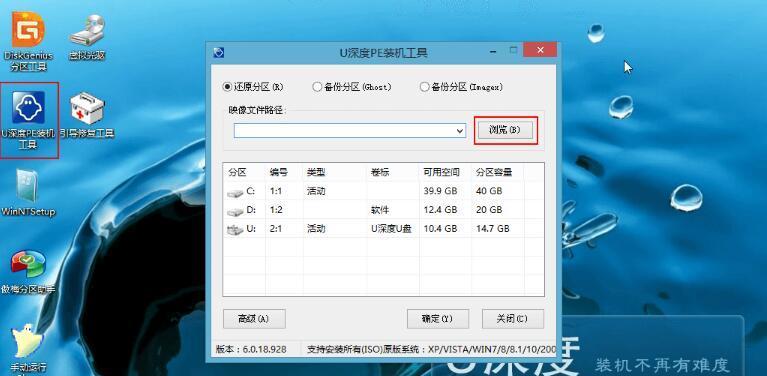
-注意选择与你要安装或修复的系统版本完全匹配的镜像文件。
插入U盘并打开制作工具
-将准备好的U盘插入计算机的USB接口。
-打开已安装的U盘启动盘制作工具。
选择U盘和镜像文件
-在制作工具中选择正确的U盘。
-点击浏览或选择文件按钮,选择之前下载的操作系统镜像文件。
设置分区方案
-根据需要选择适当的分区方案。
-推荐使用默认设置以简化操作。
开始制作U盘启动盘
-确认所有设置无误后,点击开始制作按钮。
-制作过程可能需要一些时间,请耐心等待。
制作完成后的验证
-制作完成后,工具会提示您制作是否成功。
-可以使用制作好的U盘启动盘验证其功能。
设置计算机启动项
-将制作好的U盘启动盘插入需要安装或修复系统的计算机。
-进入计算机BIOS设置,将U盘设置为首选启动项。
启动计算机并开始安装或修复
-重新启动计算机,确保U盘启动盘生效。
-按照屏幕提示,开始安装或修复系统。
安装或修复系统的注意事项
-在安装或修复系统时,要注意保护重要数据的备份。
-确保网络连接稳定以便下载更新或驱动程序。
安装或修复过程中的故障排除
-如果安装或修复过程中遇到问题,可以参考操作系统官方网站上的故障排除指南。
-也可以咨询相关的技术论坛或寻求专业人士的帮助。
制作其他系统的U盘启动盘
-对于不同的操作系统,制作U盘启动盘的步骤可能会有所不同。
-针对不同的系统,可以参考官方文档或教程获得详细指导。
重复使用U盘启动盘
-制作好的U盘启动盘可以重复使用。
-当您需要安装或修复其他计算机时,只需将U盘插入并设置为启动项即可。
U盘启动盘的重要性与便利性
-U盘启动盘是一项非常重要和方便的工具。
-它为我们提供了快速安装和修复操作系统的解决方案,并且能够帮助我们应对各种系统问题。
通过本教程,您已经了解了如何制作U盘启动盘,并学会了如何使用它来安装或修复系统。制作U盘启动盘是一项非常有用的技能,它可以为您节省时间和精力,并提供了一个便捷的解决方案来应对各种系统问题。希望这个教程对您有所帮助!